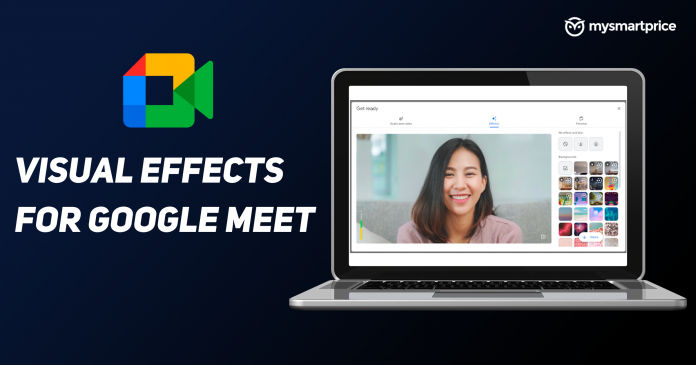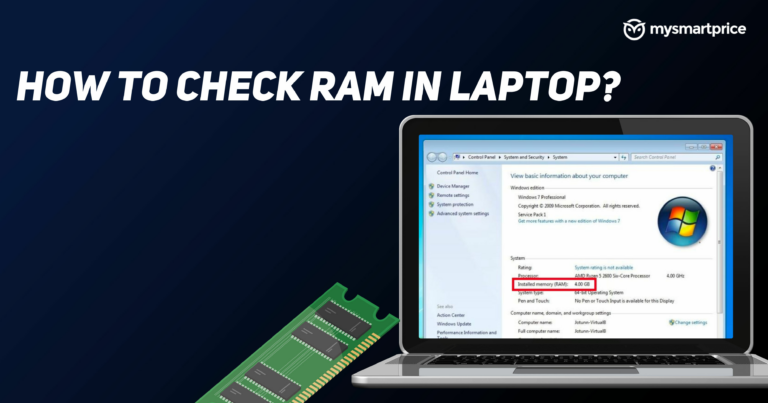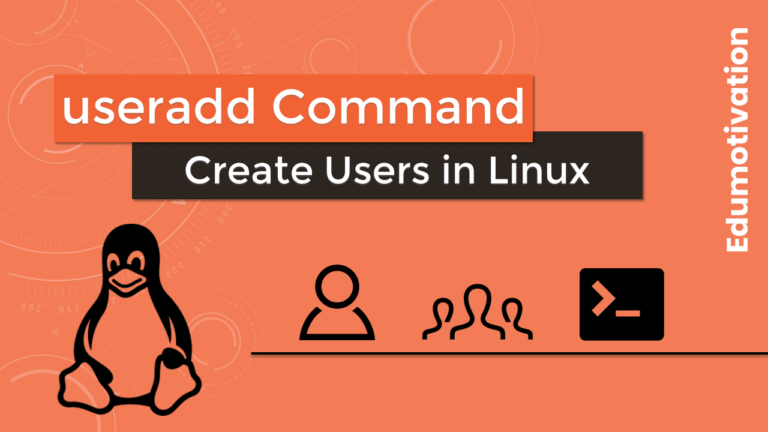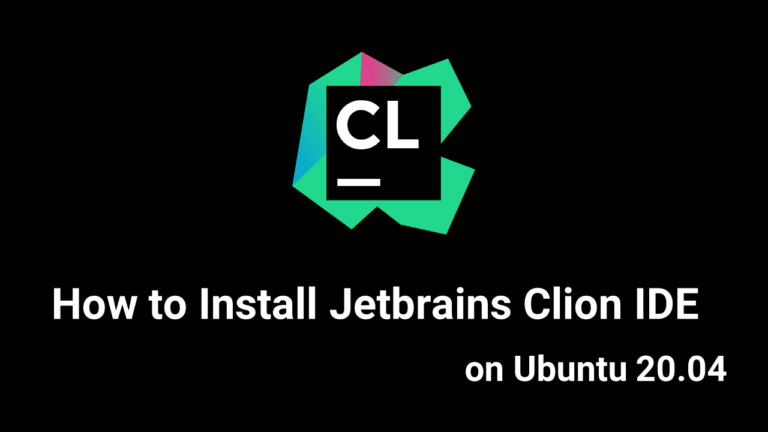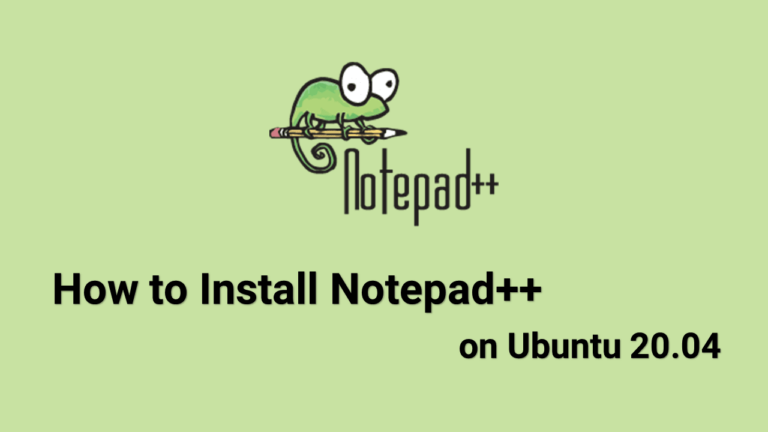Визуальные эффекты для Google Meet: как добавить визуальные эффекты во время видеовызова Google Meet
Пандемия COVID-19 вынудила большинство из нас работать из дома. Большинство сотрудников общаются со своими коллегами по видеосвязи. От совещаний до единого процесса принятия решений — все делается удаленно с помощью приложений для видеоконференций, таких как Google Meet, Zoom, Microsoft Teams и т. д.
Однако в наших видеозвонках бывают моменты, когда мы не хотим, чтобы другие видели неприятные моменты позади нас. Google Meet поставляется со встроенным визуальные эффекты функция, которая позволяет вам изменить фон вашего видео или размыть его. Это делает ваши видеозвонки привлекательными для других. Давайте узнаем больше о функции визуальных эффектов в Google Meet.
Читайте также: Google Meet для ПК: как загрузить Google Meet на ПК с Windows или Mac
Как добавить визуальный эффект в Google Meet перед видеовызовом
Возможно, вы захотите настроить свой внешний вид и фон, прежде чем присоединиться к видеовызову, вот как это сделать.
- Идти к и войдите в свою учетную запись Google.
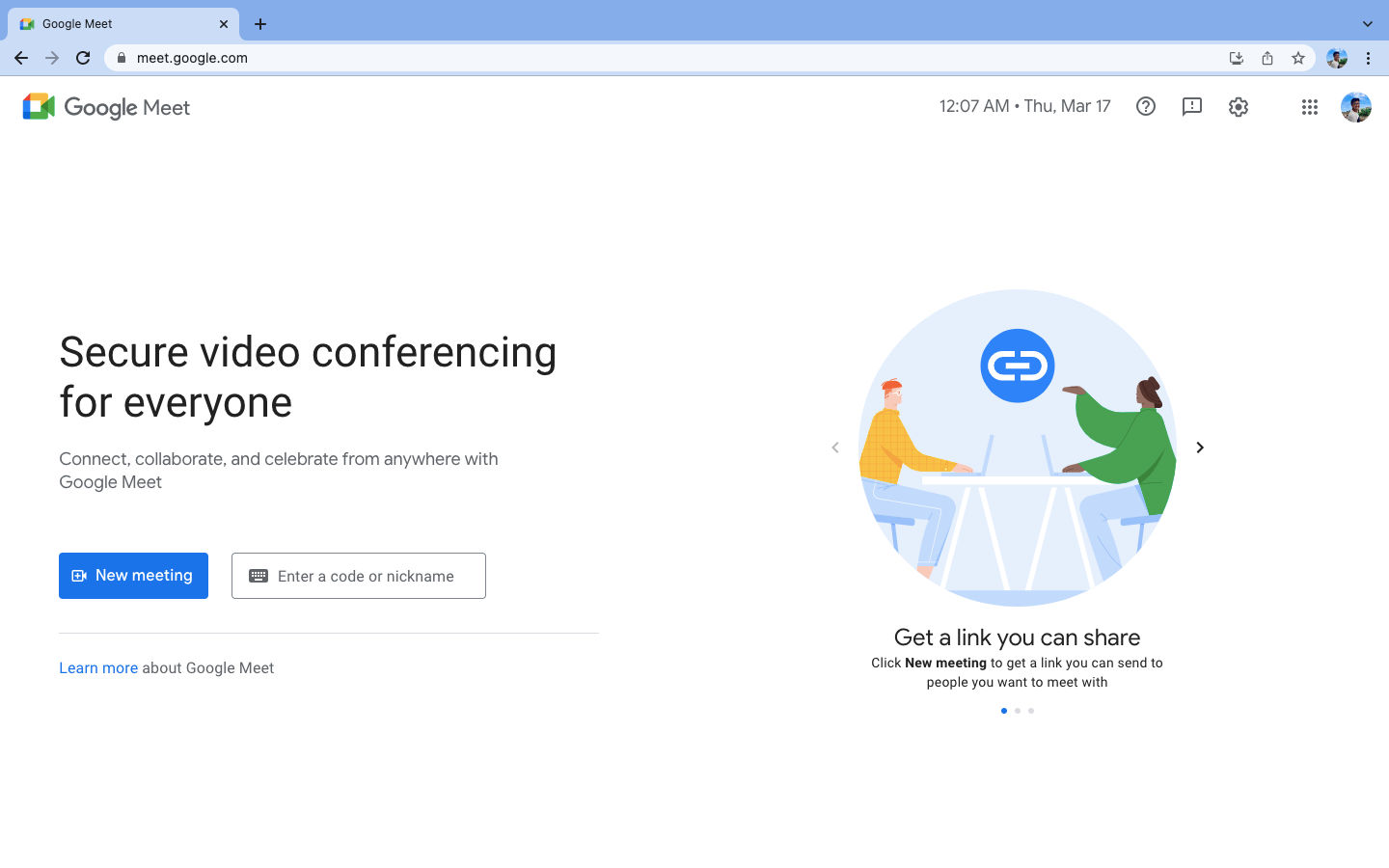
- Чтобы присоединиться к собранию, вам нужно ввести код собрания, введите его и нажмите «Присоединиться». Не нажимайте «Присоединиться сейчас» на следующем экране.
- Теперь нажмите на значок видео и включите камеру. Не беспокойтесь, поскольку вы еще не присоединились к встрече.
- В правом нижнем углу видеоэкрана вы найдете значок эффекта, нажмите на него.
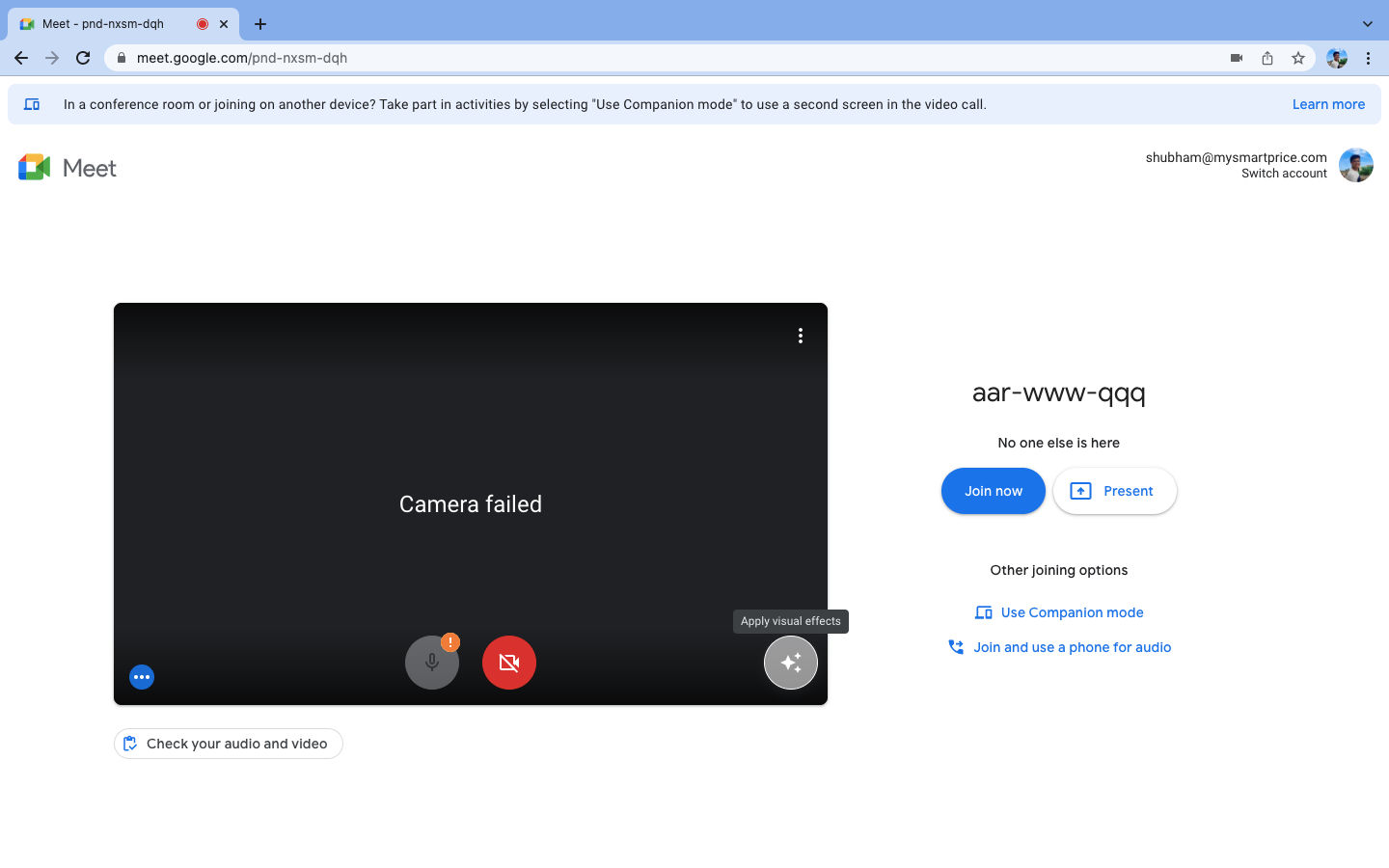
- Теперь многие визуальные эффекты будут доступны в правой части экрана. Выберите тот, который лучше всего подходит для вас.
- Если вы хотите загрузить собственный визуальный эффект во время видеовызова, просто нажмите «Загрузить фоновое изображение» и выберите свое изображение.
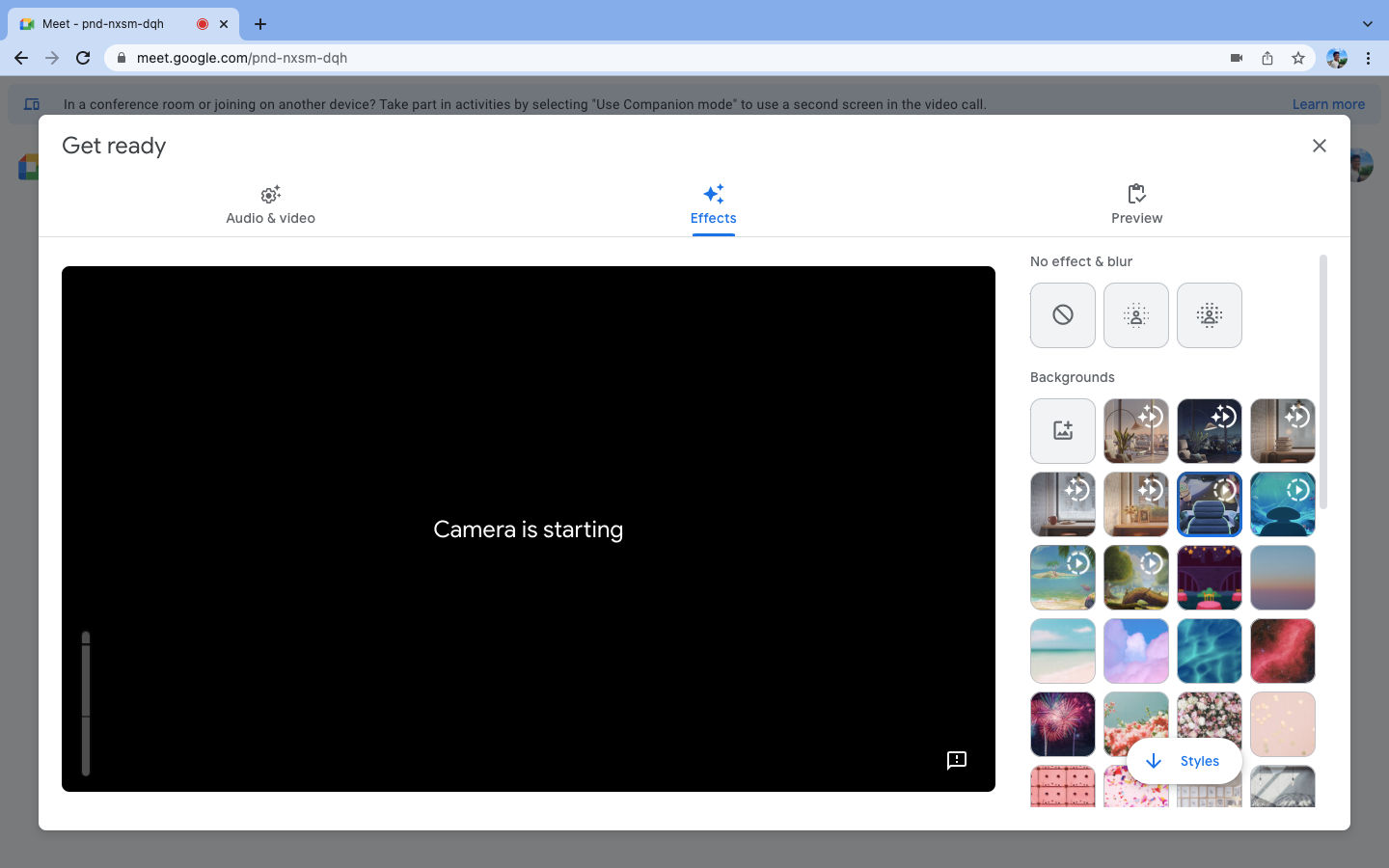
- Теперь, когда все настроено, вы можете присоединиться к собранию, нажав кнопку «Присоединиться сейчас».
Читайте также: Google Meet: как изменить фон до и во время видеовызова Google Meet на компьютере и Android Mobile
Как добавить визуальный эффект в Google Meet во время видеозвонка
Чтобы изменить визуальный эффект во время видеозвонков в Google Meet, выполните следующие действия.
- Идти к и войдите в свою учетную запись Google.
- Введите код встречи и присоединитесь к встрече.
- Во время встречи нажмите на три точки в правом нижнем углу экрана и выберите «Применить визуальные эффекты».
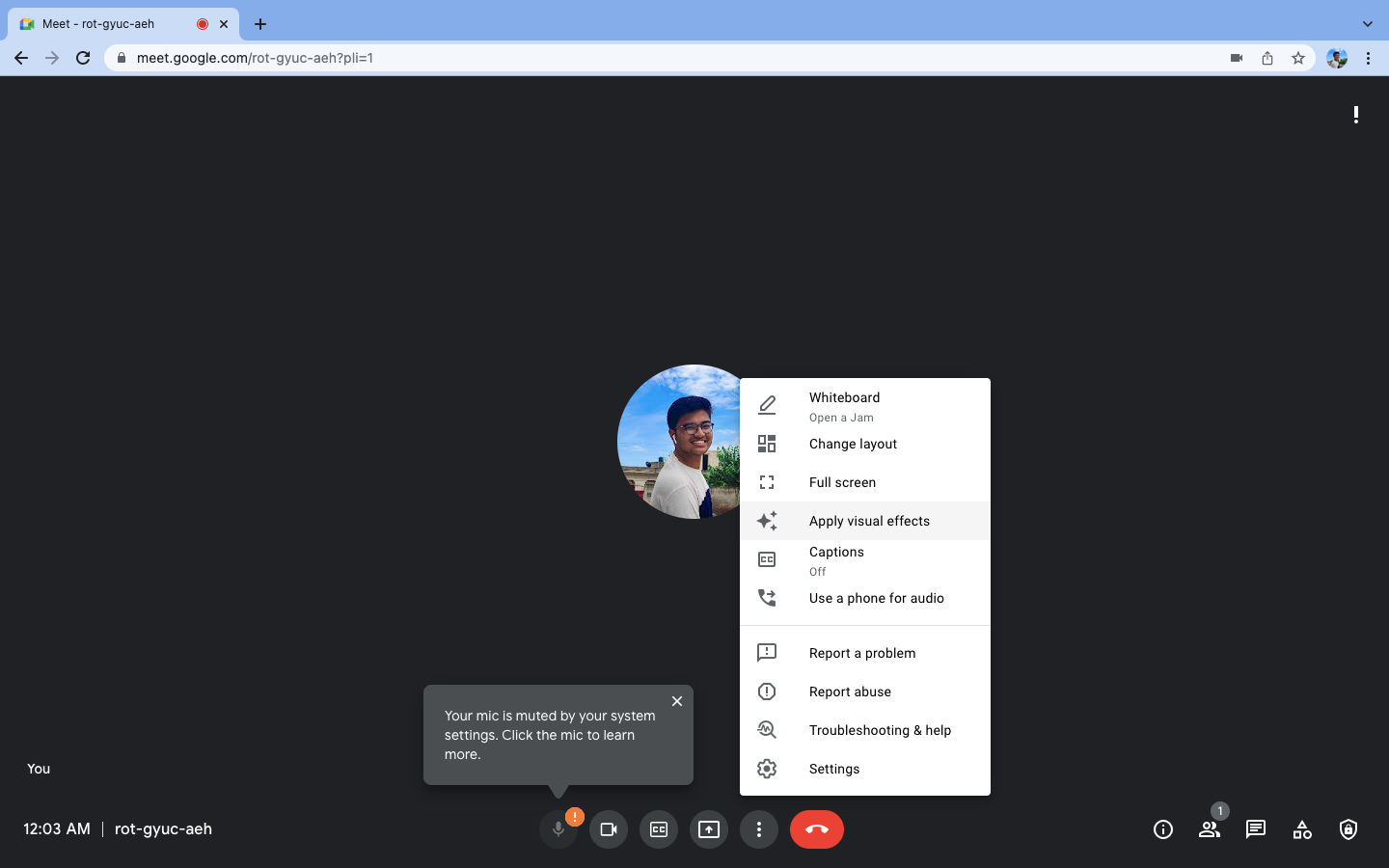
- Теперь вы можете увидеть множество визуальных эффектов в правой части экрана. Убедитесь, что ваша камера включена. Выберите эффект, который вам нравится.
- Чтобы загрузить собственный визуальный эффект во время встречи, просто нажмите «Загрузить фоновое изображение» и выберите свое изображение.
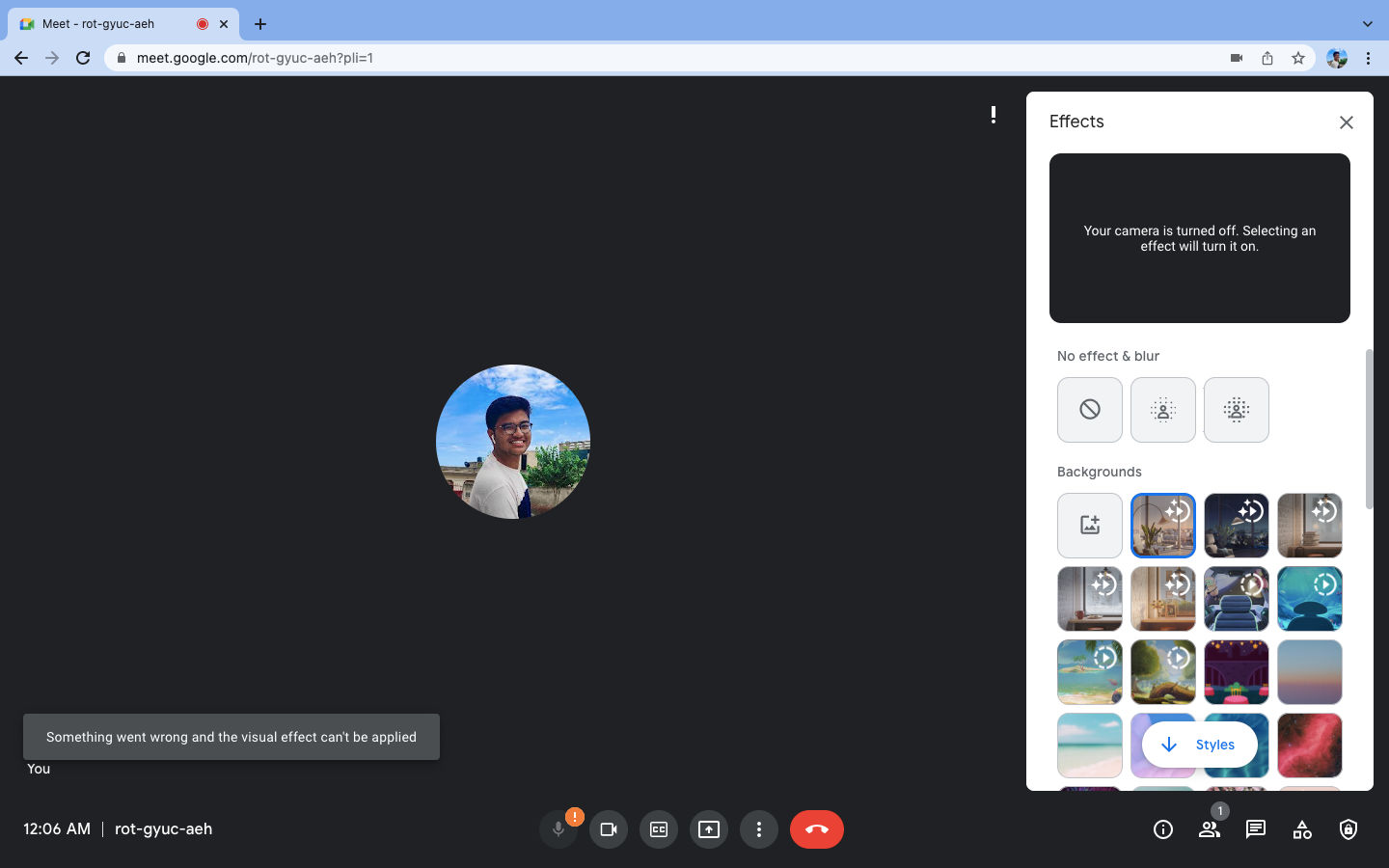
Можем ли мы добавить визуальные эффекты в Google Meet с помощью расширений Chrome?
Да, мы можем добавить бесконечное количество визуальных эффектов с помощью расширений Chrome. Существует множество сторонних приложений, с помощью которых мы можем улучшить фон наших встреч. Вам нужно будет установить эти расширения из Интернет-магазина Chrome, так как это позволит вам добавлять пользовательские визуальные эффекты к вашим встречам. Пользоваться этими новыми и крутыми функциями интересно, но убедитесь, что вы соблюдаете ограничения во время профессиональных встреч.
Лучшие визуальные эффекты для Google Meet с использованием расширений Chrome
Вот список некоторых лучших визуальных эффектов, которые вы можете использовать для своих собраний Google Meet с помощью расширений Chrome.
Фильтры дополненной реальности с использованием визуальных эффектов Расширения Google Meet для Chrome
То Расширение Google Meet для визуальных эффектов для Chrome имеет четыре основные функции: фейерверк, собачьи уши, черно-белый контраст и несколько фильтров дополненной реальности. Эффект фейерверка позволяет добавить фейерверк по всему видео, а эффект собачьих ушей добавит вашему лицу коричневые уши и большой нос. Эффект черно-белого контраста добавит контраста и сделает ваш экран черно-белым. Вы можете использовать эти эффекты, чтобы сделать вашу встречу веселой.
Различные сцены из Google Meet Visual Background Chrome Extensions
Хотите, чтобы ваша встреча была простой с простым визуальным фоном? Затем Расширение Google Meet Visual Background для Chrome будет идеальным для вас. Он имеет коллекцию различных тем, из которых вы можете выбрать свой фон. Помимо эффектов, он поставляется с функцией «картинка в картинке» (PiP), которую вы можете включить. Лучшая часть этого расширения заключается в том, что вы можете выбрать фон в зависимости от случая.
Реакции для Google Meet
Выступая с презентациями, вы должны беспокоиться о том, что об этом думают другие. Поскольку вы будете делиться своим экраном, вы не сможете видеть лица всех остальных. То Реакции для Google Meet обеспечивает решение этой проблемы в режиме реального времени. Он предлагает различные типы реакций, такие как «поднимите руку», «большой палец вверх», «вау» и другие. Ваши коллеги могут использовать эти реакции, чтобы реагировать на вашу презентацию в режиме реального времени.